
Você sabia que pode conectar seu smartphone com Windows Phone 8 ao seu console Xbox 360 e usar seu smartphone como controle remoto? Se você não fez, então você deve ler este tutorial e aprender a interagir com o seu Xbox 360 a partir do seu Windows Phone. Veja como tudo funciona:
Etapa 1 - Instalar o aplicativo Xbox SmartGlass no Windows Phone Store
Vá até a Loja no seu Windows Phone 8 e procure pela palavra smartglass . Abra o resultado da pesquisa do Xbox SmartGlass e toque em Instalar .
 NOTA: O aplicativo não está disponível para todos os países e regiões e talvez seja necessário alterar as configurações de idioma + região no Windows Phone, para que você possa acessá-lo na Windows Phone Store .
NOTA: O aplicativo não está disponível para todos os países e regiões e talvez seja necessário alterar as configurações de idioma + região no Windows Phone, para que você possa acessá-lo na Windows Phone Store .
Depois que o aplicativo for instalado, você não verá nenhum bloco ao vivo na tela inicial nem qualquer entrada na lista de aplicativos . Para acessá-lo, você precisa abrir o aplicativo Jogos .

Na tela Collection, você encontrará o atalho do Xbox SmartGlass na seção xbox .

Se você planeja usar esse aplicativo com frequência, é melhor fixá-lo na tela inicial . Pressione e segure sua entrada e selecione o pino para iniciar .

Veja como ficará a peça quando você a fixar na tela inicial .

Antes de prosseguir e usar o aplicativo, siga as instruções compartilhadas na próxima seção.
Etapa 2 - Definir o console do Xbox 360 para ativar os aplicativos do Xbox SmartGlass
Em seu console, você deve usar a mesma conta da Microsoft em seu Windows Phone. Entre com essa conta, vá para Configurações e escolha Sistema
Pressione Configurações do console e uma longa lista de configurações será exibida.

Em seguida, pressione Dispositivos conectados .

Lá, defina os aplicativos do Xbox SmartGlass e o Play To como On.

Desta forma, pode controlar completamente a consola Xbox 360 a partir do smartphone Windows Phone. Além disso, defina se você deseja permitir a interrupção do jogo ou não.
Agora você pode ir para o seu Windows Phone e executar a próxima etapa.
Etapa 3 - Configurar o aplicativo Xbox SmartGlass no Windows Phone
Agora, volte para o seu smartphone com Windows Phone. Se você estiver usando a mesma conta da Microsoft como no seu console Xbox 360, tudo deve funcionar sem problemas. Primeiro, conecte-se à mesma rede do seu console. Mesmo que o console esteja conectado por meio de um fio enquanto o smartphone estiver conectado via wireless, não há problema. É importante que a primeira conexão seja feita a partir da mesma rede.
Inicie o Xbox SmartGlass no seu Windows Phone. Ele tentará assinar você automaticamente.

Uma vez que o login é feito, você é mostrado alguns guias de como interagir com o seu Xbox 360 a partir do seu Windows Phone. Assista-os se quiser e toque em OK .

Agora são levados para a tela inicial do aplicativo Xbox SmartGlass .

Aqui você pode ver o que está jogando agora no seu Xbox e você pode iniciar o controle remoto no seu telefone. Se você rolar um pouco para baixo, verá as atividades recentes que foram executadas no seu Xbox.

Passe o dedo para a direita para acessar a tela Descobrir . Aqui você verá os últimos jogos, filmes e músicas disponíveis na Loja Xbox. Você pode jogar qualquer um deles remotamente no seu Xbox 360, com apenas um toque no seu smartphone.
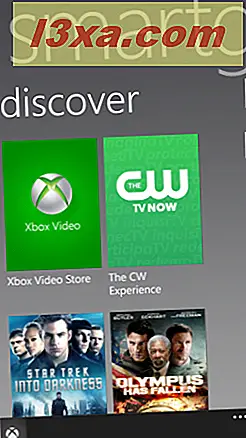
Flick mais para a direita e você acessará a tela do Bing . Aqui você pode realizar pesquisas no armazenamento do Xbox, usando o Bing .

Se você quiser configurar como o aplicativo Xbox SmartGlass funciona, pressione os três pontos na parte inferior da tela do aplicativo. Um menu contextual é aberto com as seguintes opções:
- casa - leva você para a tela inicial do aplicativo
- remoto - inicia o controle remoto do seu console Xbox
- refresh - atualiza as informações exibidas na tela atual
- configurações - permite que você defina alguns parâmetros sobre o funcionamento do aplicativo
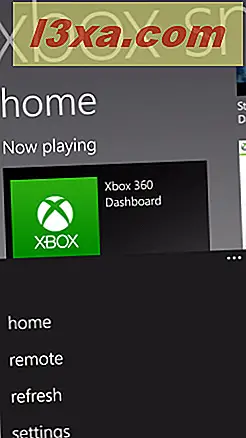
Em tutoriais futuros, veremos mais detalhes sobre como o aplicativo Xbox SmartGlass funciona no seu Windows Phone.
Pequenas Aborrecimentos e Problemas
Ao usar o aplicativo, notei alguns problemas que valem a pena mencionar:
Em primeiro lugar, sempre que bloquear o smartphone, a aplicação desliga-se da sua Xbox 360. Quando desbloquear o smartphone, tem de o aguardar novamente para se ligar à consola, antes de poder utilizá-lo. Isso pode ser chato às vezes.
Além disso, na primeira vez que você inicia o aplicativo, você pode receber um erro estranho, dizendo: "O Xbox SmartGlass não pode entrar (1000)" .

Se isso acontecer, verifique se o Xbox 360 e o smartphone estão conectados à mesma rede e se estão usando a mesma conta da Microsoft. Em seguida, pressione o botão Entrar até que funcione. Às vezes, eu demorava duas ou três vezes antes de dar certo.
Conclusão
Como você pode ver neste guia, é muito fácil conectar seu dispositivo Windows Phone ao seu console Xbox 360 e usá-lo como um controle remoto. Espero que você tenha achado este guia útil e, se tiver alguma dúvida, não hesite em perguntar usando o formulário de comentários abaixo.



